
- •Знакомство с программой Word. Окно программы Word
- •Приемы и средства редактирования текста. Открытие документов для редактирования
- •Урок 5.3. Основы форматирования текста
- •Автоматизация форматирования документа
- •Форматирование страниц и печать
- •Работа с таблицами. Вставка таблицы в документ
- •Рисование в Microsoft Word
- •Вставка графических объектов в документ
- •Расчеты в программе Excel
- •Знакомство с программой Excel
- •Работа с ячейками, диапазонами и листами
- •Простые расчеты в Excel
- •Расчеты с использованием функций и имен ячеек
- •Форматирование таблиц
- •Диаграммы и графики
- •Базы данных в Excel
- •Работа в Интернете
- •Подключение к Интернету
- •Навигация в Интернете с помощью Internet Explorer
- •Работа с веб-страницами и файлами из Интернета
- •Электронная почта. Создание и настройка почтовых ящиков
- •Использование программы Почта Windows
- •Безопасность при работе в Интернете
- •Разработка баз данных в программе Access
- •Знакомство с программой Access
- •Основные приемы работы с данными
- •Создание таблиц
- •Проектирование базы данных. Создание связей между таблицами
- •Запросы
- •Формы и отчеты
Использование программы Почта Windows
Окно программы Почта Windows
Рабочее окно программы Почта Windows обычно разделено на несколько частей (рис. 3.23).
? Меню и панель инструментов. В меню содержатся все команды программы. Если подвести указатель мыши к одной из них, то в строке состояния появится описание выбранной команды. Панель инструментов содержит кнопки для наиболее часто выполняемых задач. При необходимости вы можете добавить или удалить кнопки, а также изменить их внешний вид. Для этого щелкните правой кнопкой мыши на любой кнопке панели инструментов и в появившемся меню выберите пункт Настройка.

Рис. 3.23. Окно программы Почта Windows
? Область папок. Здесь содержится иерархический список папок, в которых хранятся электронные сообщения. Назначение основных папок следующее:
• Входящие – в эту папку помещаются все адресованные вам письма, которые были получены с почтового сервера;
• Исходящие – здесь временно находятся письма, готовые к отправке; для немедленной отправки всех сообщений из папки Исходящие щелкните на кнопке Доставить почту;
• Отправленные – в эту папку попадают ваши письма, которые были успешно отправлены;
• Удаленные – при удалении сообщений из других папок они будут помещены в эту папку, которая является своеобразной Корзиной для писем;
• Черновики – в данной папке вы можете хранить незавершенные письма;
• Нежелательная почта – в эту папку помещаются сообщения, которые программа определяет как нежелательные (спам).
Кроме указанных служебных папок, вы можете создать свои. Для этого достаточно щелкнуть правой кнопкой мыши на названии одной из папок и в контекстном меню выбрать пунктСоздать папку.
? Список сообщений. Этот список находится в правой части окна программы и отображает содержимое текущей папки. Для сортировки сообщений по одному из полей щелкните кнопкой мыши на названии соответствующего столбца.
? Область просмотра сообщения. Щелкнув кнопкой мыши на любом сообщении из списка, вы можете увидеть его содержимое в области просмотра, которая находится в нижней части окна программы.
? Строка поиска. Позволяет быстро найти сообщения, в которых встречается введенное вами слово или фраза.
Для настройки внешнего вида Почты Windows выполните команду Вид > Раскладка. В появившемся окне вы можете включать или отключать отдельные элементы, а также изменять расположение области просмотра сообщений.
Прием и просмотр сообщений
Сразу же после запуска Почта Windows проверит, есть ли соединение с Интернетом. При его отсутствии будет предложено подключиться к Сети или работать в автономном режиме. После установки соединения программа проверит наличие новой корреспонденции в вашем почтовом ящике и отправит все письма из папки Исходящие. Процесс доставки почты отображается в информационном окне, а новые письма помещаются в папку Входящие и выделяются полужирным шрифтом.
Вы можете читать полученные сообщения в области просмотра или открывать каждое из них в отдельном окне с помощью двойного щелчка кнопкой мыши. После выбора сообщения можно выполнить некоторые действия с помощью кнопок панели инструментов или команд контекстного меню. Наиболее часто используется команда Ответить, создающая бланк для написания ответа, причем в него будет автоматически включен текст исходного сообщения.
Иногда возникает необходимость сохранить сообщение в виде отдельного файла. Для этого используйте команду Файл > Сохранить как. Вы можете сохранить сообщение как текстовый документ, веб-страницу или в формате EML, что позволит открыть его в другой почтовой программе.
При необходимости напечатать текст сообщения выберите его и выполните команду Файл > Печать или нажмите кнопку Печать на панели инструментов. Диалоговое окно печати не отличается от аналогичного в других приложениях Windows.
Создание и отправка сообщений
Чтобы создать и отправить электронное письмо, действуйте следующим образом.
1. В окне Почты Windows щелкните на кнопке Создать почтовое сообщение. На экране появится окно нового сообщения.
2. Заполните основные поля сообщения (рис. 3.24).
• От. Это поле будет присутствовать только при наличии нескольких учетных записей. Выберите из списка ту запись, от имени которой будет отправлено данное письмо.
• Кому. Здесь следует ввести электронный адрес получателя письма. Можно отправить письмо сразу по нескольким адресам, указав их через точку с запятой. Вы можете не вводить адреса, а выбрать пользователей из списка контактов, щелкнув на кнопке Кому.
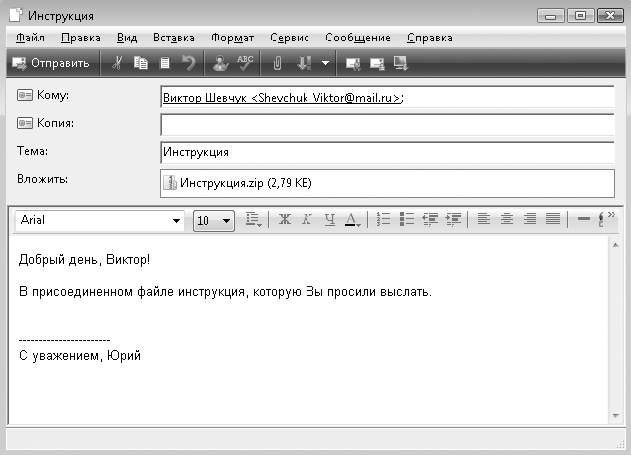
Рис. 3.24. Создание нового сообщения
• Копия. Используйте это поле при необходимости указать дополнительных адресатов сообщения или оставьте его пустым.
• Тема. В данном поле следует кратко сформулировать суть письма. Ваш адресат может получать много сообщений, и четко указанная тема позволит ему выделить ваше письмо среди остальных.
3. В нижней половине окна находится основное поле сообщения, в которое следует ввести текст письма. При наборе текста вы можете форматировать его с помощью кнопок панели инструментов и команд меню Формат. По умолчанию новые письма создаются в формате HTML, который позволяет применять форматирование текста, но если в меню Формат выбрать пунктОбычный текст, то вы не сможете использовать эффекты форматирования.
4. Вместе с письмом можно пересылать файлы любых типов: тексты, рисунки, программы и др. Файлы, отправленные вместе с сообщением, называются вложенными, или присоединенными. Чтобы прикрепить файл к сообщению, щелкните на кнопке Вложить файл в сообщение
![]()
и выберите нужный файл. После этого в окне сообщения появится дополнительное полеВложить с именами вложенных файлов (см. рис. 3.24).
СОВЕТ
Чтобы быстро создать новое сообщение с прикрепленным файлом, выделите нужный файл в окне Проводника и нажмите на панели инструментов кнопку Электронная почта.
5. Закончив редактирование письма, нажмите кнопку Отправить. Сообщение будет помещено в папку Исходящие и сразу же отправлено.
Просмотр и сохранение вложенных файлов
Если в письме имеются вложенные файлы, то в списке сообщений оно будет отмечено значком скрепки. В области просмотра также появится скрепка, щелчок кнопкой мыши на которой открывает список вложенных файлов. Присоединенные файлы можно просматривать прямо из письма или сохранять в одну из папок на жестком диске.
ВНИМАНИЕ
Будьте очень осторожны, открывая вложенные файлы. Помните, что таким образом вы можете активизировать вирус или шпионскую программу. Не открывайте вложения, если текст сообщения кажется вам подозрительным – вирус может послать вам письмо якобы от одного из друзей или знакомых. Используйте постоянно обновляемые антивирусные программы с возможностью проверки сообщений электронной почты.
Если вы уверены в безопасности вложенного файла, его можно открыть следующими способами.
? Щелкните кнопкой мыши на значке скрепки в правом верхнем углу области просмотра, после чего выберите нужный файл из списка.
? Откройте письмо в отдельном окне с помощью двойного щелчка на нем кнопкой мыши в списке сообщений, после чего дважды щелкните кнопкой мыши на файле в поле Вложить.
Независимо от выбранного способа, перед открытием файла появится окно с предупреждением, что полученные из Интернета файлы могут быть небезопасными. Конкретный текст предупреждения зависит от типа открываемого файла и наличия у него цифровой подписи (см. рис. 3.12).
Сохранить файл вложения на диске можно двумя основными способами.
? Щелкнув кнопкой мыши на значке скрепки в правом верхнем углу области просмотра и выбрав пункт Сохранить вложения. В появившемся окне (рис. 3.25) можно нажать кнопкуОбзор, чтобы выбрать другую папку для сохранения, после чего нажать кнопку Сохранить.

Рис. 3.25. Окно сохранения вложений
? После открытия сообщения в отдельном окне щелкните правой кнопкой мыши на нужном файле и выберите одну из следующих команд:
• Сохранить как – при этом появится окно сохранения отдельного файла;
• Сохранить все – откроется окно, показанное на рис. 3.25, в котором можно сохранить сразу все файлы.
Фильтрация нежелательной почты
В программе Почта Windows появилась функция фильтрации нежелательной почты (спама), которая позволяет оградить пользователя от навязчивых рекламных писем и других нежелательных сообщений. Все письма, которые программа расценит как нежелательные, будут помещены в специальную папку Нежелательная почта, а при срабатывании фильтра нежелательной почты будет появляться окно с предупреждением (рис. 3.26).
Вы можете просмотреть содержимое папки Нежелательная почта, и если в ней по ошибке оказалось нужное письмо, выделите его и выполните в контекстном меню командуНежелательная почта > Пометить как нужное. Чтобы предотвратить дальнейшие ложные срабатывания при получении сообщений от этого отправителя, щелкните на письме правой кнопкой мыши и выполните команду Нежелательная почта > Добавить отправителя в список надежных отправителей. Команда Добавить домен отправителя в список надежных отправителей отключит фильтр спама для всех адресов данного сервера.

Рис. 3.26. Предупреждение при получении нежелательного письма
Кроме ложных срабатываний фильтра возможны случаи, когда нежелательные письма не блокируются фильтром. Чтобы все последующие письма от данного отправителя рассматривались как нежелательные, щелкните на письме правой кнопкой мыши и выполните команду Нежелательная почта > Добавить отправителя в список заблокированных отправителей. А вот команду Добавить домен отправителя в список заблокированных отправителей следует применять с осторожностью, поскольку спам часто приходит с бесплатных почтовых серверов, и если вы заблокируете такой сервер, то фильтр не будет пропускать письма всех пользователей сервера, среди которых могут оказаться ваши партнеры по переписке.
Чтобы защита от спама была более эффективной, помимо использования фильтра нежелательной почты следует соблюдать следующие предосторожности.
? Не публикуйте ваш основной электронный адрес в общедоступных местах Сети (на форумах, в чатах и т. д.) без крайней необходимости, поскольку подобные места являются популярными для сбора новых адресов с целью последующей рассылки.
? Создайте на одном из бесплатных серверов, где используются эффективные фильтры спама, отдельный почтовый ящик, который вы будете публиковать в Интернете.
? При публикации адреса немного видоизменяйте его, чтобы усложнить работу программ автоматического сбора адресов. Например, адрес vasya@yahoo.com можно записать как vasya at yahoo dot com.
? Никогда не отвечайте на спам, даже если в письме предложено отписаться от рассылки. Этим вы только подтвердите, что регулярно просматриваете почту, и вам будет направлен новый поток спама. Отписываться можно только от рассылок, на которые вы лично подписались.
Контакты Windows
В личной папке пользователя Windows Vista есть специальная папка Контакты, которая предназначена для хранения сведений о людях или организациях. Единицей хранения информации в этой папке является контакт – запись, содержащая имя, адрес и другие сведения о субъекте. Контакты в Windows Vista представляют собой отдельные файлы, для просмотра и редактирования которых используются специальные средства Проводника.
Список контактов тесно интегрирован с Почтой Windows, но может использоваться и с другими приложениями. Для просмотра списка контактов в Почте Windows щелкните на кнопкеКонтакты
![]()
или выполните команду Сервис > Контакты Windows.
По умолчанию все получатели, на чьи письма отвечает пользователь, будут автоматически добавлены в список контактов. Однако вы можете также создавать контакты вручную, упорядочивать их по группам, выполнять поиск и другие действия с помощью имеющихся кнопок или команд контекстного меню.
Решение проблем при работе в Почте Windows
Доставка почты прерывается сообщением об ошибке
Проверьте работоспособность подключения к Интернету, попытавшись загрузить какой-нибудь сайт в Internet Explorer. Посмотрите свойства учетной записи, особое внимание следует обратить на правильность имени пользователя и пароля.
Во время приема сообщения может разорваться соединение из-за низкого качества линии – в таком случае почту придется принимать повторно. Изредка причиной подобной ошибки может стать перегрузка или некорректная работа почтового сервера.
Невозможно отправить почту
Если почта принимается нормально, а при отправлении возникают ошибки, следует проверить правильность установки SMTP-сервера. При использовании большинства бесплатных почтовых служб нужно установить проверку подлинности пользователя. Если вы не сделали этого при создании учетной записи, выполните команду Сервис > Учетные записи, выберите вашу учетную запись и нажмите кнопку Свойства. В появившемся окне перейдите на вкладкуСерверы и установите флажок Проверкаподлинности пользователя.
Невозможно сохранить вложенный файл
По умолчанию Почта Windows блокирует открытие или сохранение всех файлов, являющихся программами, поскольку в них может содержаться вирусный код. Вы можете сохранить эти файлы, временно отключив режим блокировки. Для этого выполните следующие действия.
1. В меню программы выполните команду Сервис > Параметры и перейдите на вкладкуБезопасность.
2. Снимите флажок Не разрешать сохранение или открытие вложений, которые могут содержать вирусы и нажмите кнопку ОК.
3. Сохраните файлы вложений описанным выше способом.
4. Вернитесь на вкладку Безопасность и установите ранее снятый флажок.
В полученных письмах вместо текста непонятный набор символов
Это означает, что письмо отображается не в той кодировке, в которой оно было создано отправителем. Для просмотра такого сообщения попробуйте выбрать для него другую кодировку с помощью команды Вид > Кодировка > Дополнительно. В первую очередь попробуйте кодировки Кириллица (K0I8-R) и Кириллица (Windows).
Вместо рисунков в полученном письме отображаются прямоугольники с красным значком «x»
Почта Windows блокирует загрузку рисунков, внедренных в письма в формате HTML, поскольку очень часто письма с подобными рисунками используются для навязчивой рекламы или идентификации вашего компьютера отправителем. Вы можете разрешить загрузку изображений, щелкнув кнопкой мыши на информационной панели в верхней части письма.
Вы можете разрешить автоматическую загрузку всех рисунков, если выполните команду менюСервис > Параметры и на вкладке Безопасность снимете флажок Блокировать изображения и другое внешнее содержимое в сообщении в формате HTML.
Подведение итогов
Вопросы для самопроверки
? Назовите основные части окна программы Почта Windows.
? Каково назначение папок Входящие, Исходящие, Отправленные, Удаленные иНежелательная Почта?
? В каких случаях используется команда Доставить почту?
? Как создать и отправить электронное письмо?
? Как переслать файл по электронной почте?
? Что такое спам и как от него защититься?
? В чем заключается опасность открытия вложенных файлов от неизвестного отправителя?
? Для чего используется папка Контакты?
